Ladda ner HP Deskjet 3050A Driver för Windows
Miscellanea / / August 04, 2021
Annonser
Uppdaterad 23 mars 2021: Idag har vi lagt till nedladdningslänkar för skrivardrivrutinen HP Deskjet 3050A för Windows PC och bärbar dator. Kolla in den nya versionen för drivrutinen, som ger fler funktioner och kompatibilitetsförbättringar för din HP-skrivare.
Skrivarinstallation kan vara väldigt knepig, speciellt om du inte har drivrutinsprogramvaran för det. Även om det är väldigt enkelt att lägga till en skrivare när du måste ha drivrutiner eller installera. Så i den här artikeln, låt oss se hur du kan ladda ner och installera drivrutiner för din HP Deskjet 3050A-skrivare.
Här i den här artikeln kommer vi att visa hur du kan ladda ner drivrutiner för din skrivare från officiella HP-webbplatsen eftersom det är den säkraste metoden bredvid att installera från CD eller DVD som följde med det.
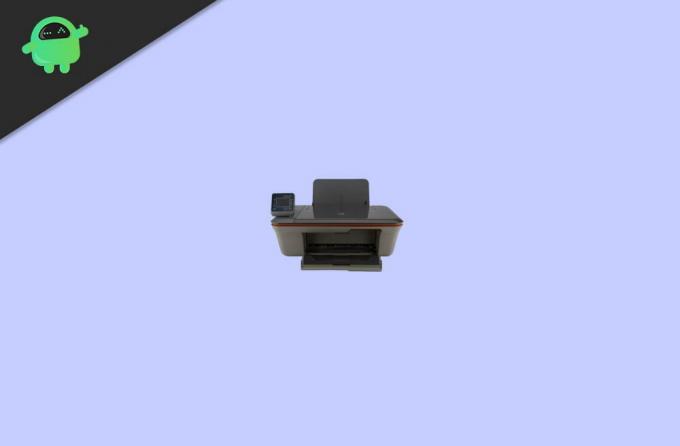
Annonser
Innehållsförteckning
-
1 Ladda ner HP Deskjet 3050A Driver för Windows
- 1.1 Steg 1: Ladda ner drivrutinsprogramvara
- 1.2 Steg 2: Installera drivrutinspaketet
- 1.3 Installera skrivaren manuellt
- 2 Slutsats
Ladda ner HP Deskjet 3050A Driver för Windows
HP-skrivare levereras med en inbyggd drivrutins-CD. Om du har tappat bort den eller inte kan komma åt den kan du ladda ner drivrutinerna och installera dem på din dator via internet. Här är hur:
Steg 1: Ladda ner drivrutinsprogramvara
Det första steget i att installera drivrutiner för din HP Deskjet-skrivare är att ladda ner rätt version av drivrutinsprogramvara för din Windows-dator. Så du kan ladda ner drivrutiner för den här skrivaren direkt från den officiella webbplatsen. Följ dessa steg för att installera.
- Gå till nedladdningssidan för HP Deskjet 3050A genom att klicka på här.
- Klicka nu på Välj ett annat operativsystem under det upptäckta operativsystemet.
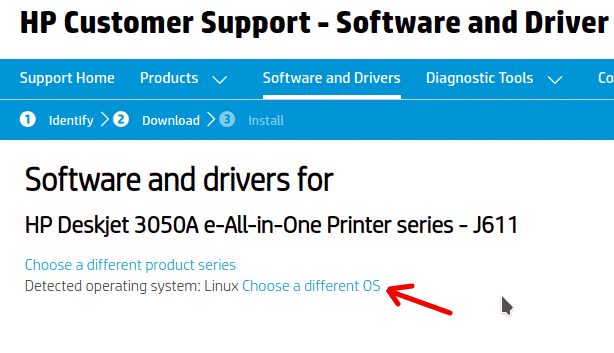
- Välj Windows från den vänstra listan och välj Windows 10 32 bitar eller 64 bitar baserat på din systemtyp.
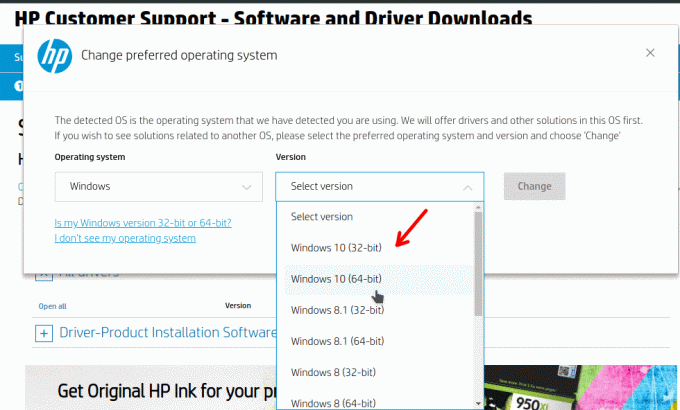
- För att veta vilken version du kör högerklickar du på Den här datorn och väljer Egenskaper. Du hittar information som "64-bitars operativsystem eller 32-bitars operativsystem" i systemegenskaper.
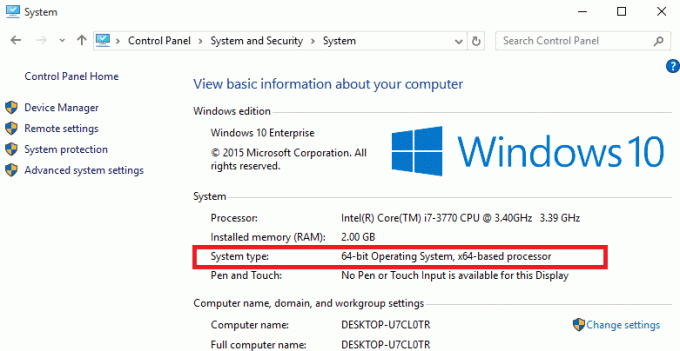
- När du väl har valt går du ner till nedladdningsavsnittet.
- Klicka på grundläggande drivrutiner och ladda ner grundläggande drivrutinspaket.
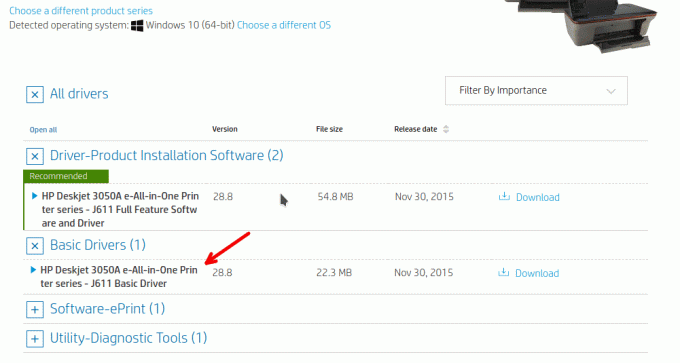
Även om du vill kan du ladda ner hela installationspaketet för din skrivare. Detta kommer med några extra verktyg som gör att du kan hantera din skrivare. Som att söka efter drivrutinsuppdateringar, visa skrivarstatus etc. Men jag föredrar endast drivrutinspaketet (Basic) eftersom jag inte vill ha dessa verktyg. Men om du vill kan du ladda ner det och installationssteget är detsamma för båda.
Steg 2: Installera drivrutinspaketet
Nästa steg efter nedladdning av drivrutinspaketet är att installera det. Så att göra det,
- Gå till mappen Nedladdningar eller var du laddade ner drivrutinen.
- Dubbelklicka nu på drivrutinen som du just laddade ner.
- Klicka på Godkänn och följ anvisningarna som visas på installationsprogrammet.
- När programvaran uppmanar dig att ansluta din skrivare ansluter du den.
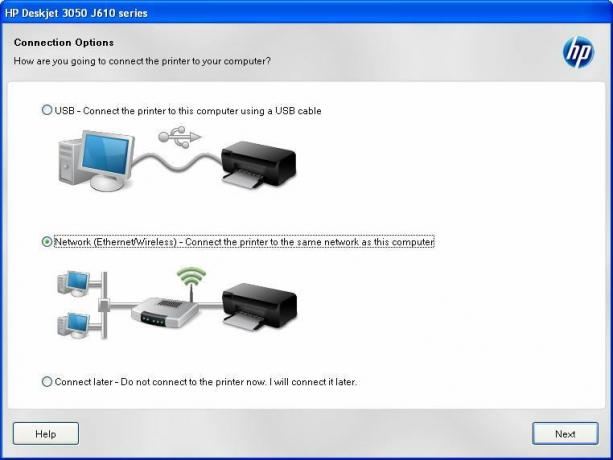
Slutligen kommer drivrutinen för din HP Deskjet 3050A-skrivare att installeras och du kan börja använda din skrivare.
Annonser
Installera skrivaren manuellt
Om du av någon anledning inte kunde ansluta skrivaren under installationen av drivrutiner, eller om du hoppade över den anslutna skrivardelen, oroa dig inte. Du kan installera skrivaren manuellt förutsatt att drivrutinerna redan är installerade.
- tryck på Windows nyckel och R samtidigt.
- Skriv in Kontrollskrivare och tryck Enter.
- Klicka på Lägg till skrivare uppifrån.

- På popup-fönstret bör du kunna se din skrivare om du har anslutit din skrivare.

- Klicka på den och installationen bör börja normalt.
När installationen är klar ber Windows dig att skriva ut en testsida. Klicka på den för att verifiera om allt fungerar.
Slutsats
Som du kan se är det mycket enkelt att ladda ner och installera drivrutiner för din HP Deskjet 3050A-skrivare. Det som är bra är att den här skrivaren för närvarande stöds, vilket innebär att drivrutinerna är tillgängliga för nedladdning direkt från den officiella webbplatsen. Du måste dock vara försiktig eftersom du kan sluta ladda ner skadlig programvara när du försöker ladda ner drivrutiner för dina skrivare. Så håll dig alltid till den officiella webbplatsen för att undvika sådana problem.
Redaktörens val:
- Hur man installerar officiell TWRP-återställning på HP TouchPad och rotar den
- Fix: HP skrivardrivrutinsfel 1603 på Windows 10
- Ladda ner och installera Intel HD Graphics 4400 Driver
- Vad är Hkcmd-modul vid start? Är det säkert att ta bort det?
- Ladda ner drivrutiner för okända enheter i Enhetshanteraren



